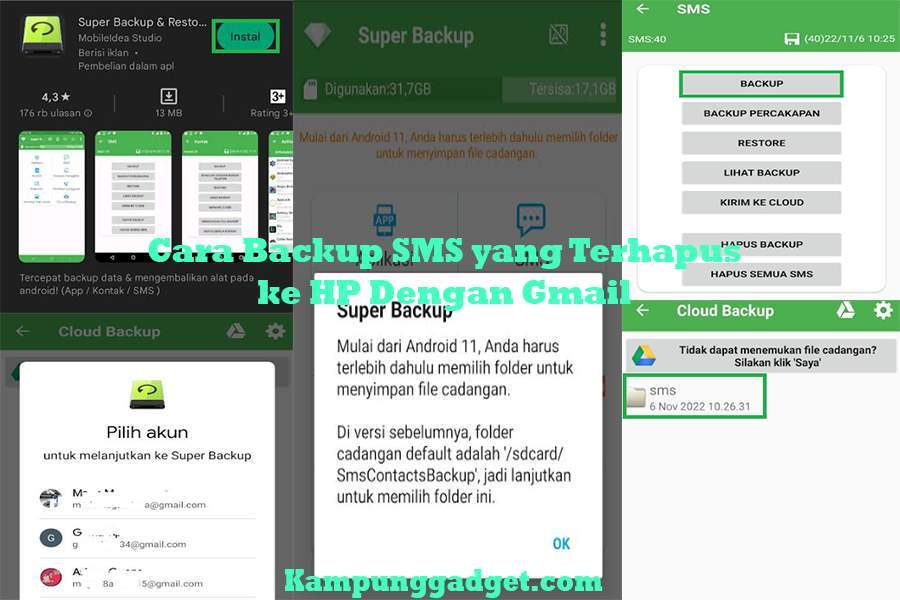
Cara Backup SMS – Seperti yang kalian ketahui, meskipun sudah banyak sekali ada aplikasi chatting yang bisa di pasang pada HP Android. Namun Tidak lantas membuat aplikasi SMS menjadi di tinggalkan.
Sampai sekarang ini, meski sudah tidak sepopuler dulu, aplikasi SMS masih tetap memiliki panggunannya. Termasuk saya sendiri juga masih memakai aplikasi SMS di HP Android sampai saat ini, hehe.
Bagi beberapa kalangan, penggunaan SMS masih sangat di perlukan. Misalnya ketika ingin melakukan verifikasi data penting yang mewajibkan memakai aplikasi SMS. Atau ketika ingin mengecek nomor dari kartu SIM yang sedang di gunakan.
Karena berhubungan dengan hal penting maka tidak ada salahnya kalau kita membackup SMS yang ada pada HP Android. Lalu, bagaimana cara backup SMS di Android agar tidak hilang?
Caranya sih simpel, silakan simak di artikel ini ya.
Cara Backup SMS ke HP Dengan Gmail
Dalam membackup SMS di HP Android sebenarnya tidak sulit untuk di lakukan. Hal ini karena sudah ada banyak aplikasi Android yang bisa di pakai dalam menyimpan data penting di dalam HP, termasuk juga SMS.
Untuk aplikasi yang bisa di pakai memang ada banyak, tapi dalam tutorial kali ini saya akan memakai bantuan aplikasi Super Backup & Restore.
Kenapa memakai aplikasi Super Backup & Restore? Ini karena menurut saya pribadi, aplikasi ini memiliki tampilan yang simpel, mudah di gunakan dan tidak menghabiskan banyak memori HP.
Nah, untuk penggunaannya bisa kalian simak di bawah ini:
1. Download Aplikasi Super Backup & Restore
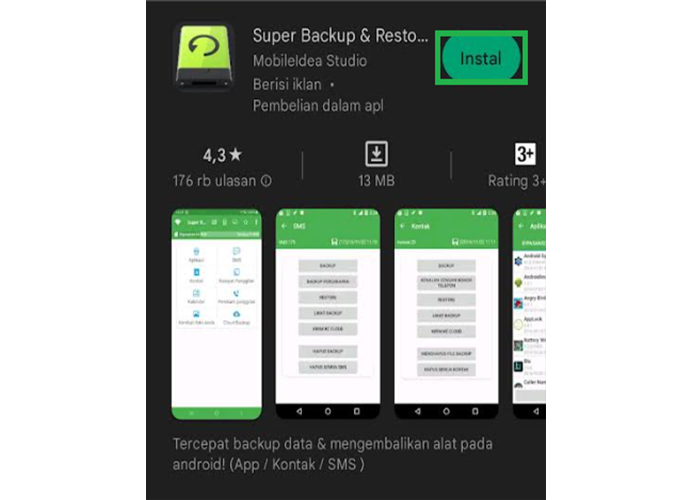
Langkah pertama, kalian bisa memasang aplikasi Super Backup & Restore terlebih dahulu pada HP Android. Aplikasi ini bisa di dapatkan lewat Google Playstore yang ada pada HP Android masing-masing.
2. Buka Aplikasi Super Backup & Restore
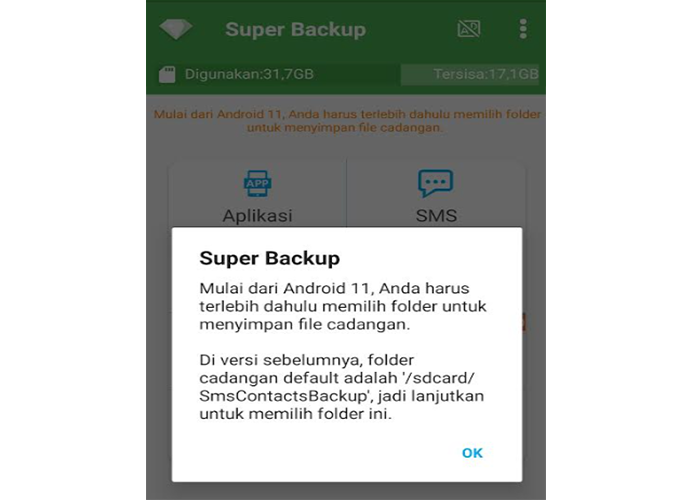
Jika sudah berhasil terpasang pada HP, maka sekarang kalian dapat langsung membuka aplikasinya.
Ketika baru pertama kali membuka aplikasi tersebut, biasanya kalian akan melihat sebuah tampilan yang simpel dan mudah di gunakan.
Catatan:
Oh ya, untuk HP Android yang memakai versi OS Android 11, biasanya akan di minta memilih folder penyimpanan file cadangan. Silakan pilih saja sesuai keinginan kalian dan pastikan mudah di ingat ya.
3. Pilih Cloud Backup
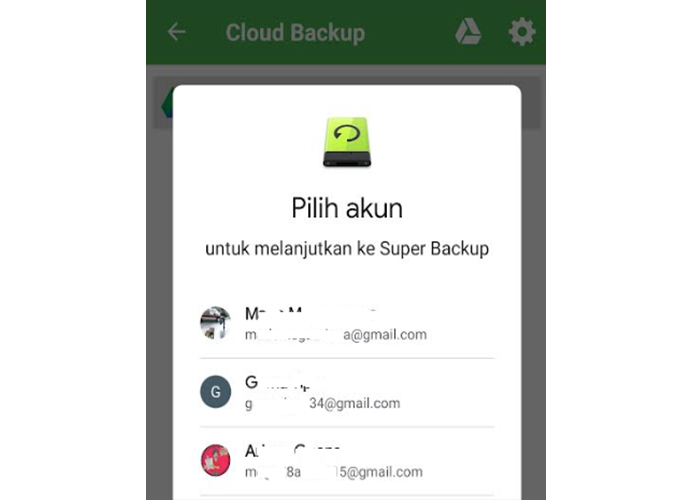
Langkah selanjutnya, kita akan menghubungkan terlebih dahulu akun gmail ke aplikasi Super Backup & Restore.
Caranya sebagai berikut:
- Pilih menu Cloud Backup.
- Lalu klik Izinkan.
- Kemudian pilih akun Gmail yang ingin di gunakan.
- Klik Lanjutkan.
- Tunggu beberapa saat sampai akun Gmail berhasil terhubung.
4. Backup SMS ke Gmail
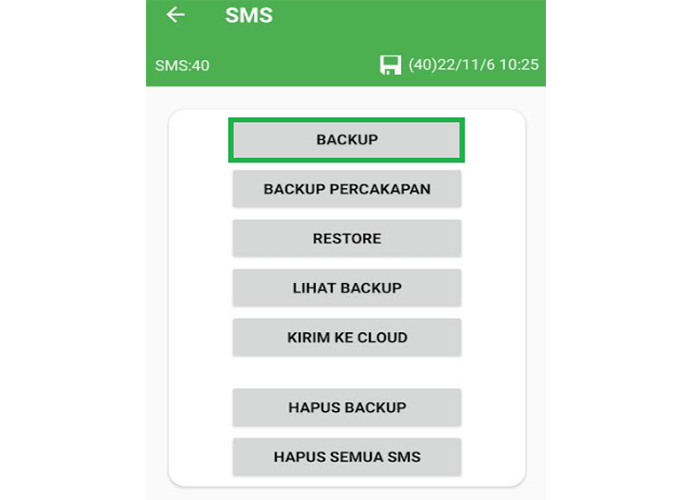
Jika akun gmail sudah berhasil terhubung, maka sekarang saatnya kita melakukan backup SMS dari HP ke akun Gmail tersebut.
Langkah-langkahnya begini:
- Di halaman utama, pilih menu SMS.
- Lalu beri izin dengan menekan menu Izinkan.
- Lanjut klik Backup.
- Tunggu sampai proses Backup SMS selesai.
- Berikutnya pilih menu Kirim ke Google Driver.
Pada langkah ini, data file hasil backup SMS tadi akan secara otomatis terkirim ke akun Google yang sudah di hubungkan tadi.
5. SMS Berhasil di Backup ke Gmail
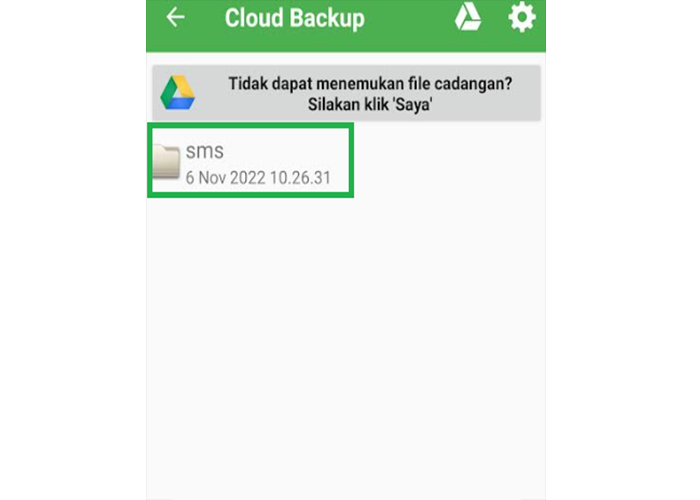
Setelah semua proses di atas sudah selesai, maka itu tandanya proses backup SMS ke Gmail sudah selesai.
Nah, untuk melihat hasil backup SMS tadi juga tidak sulit kok. Caranya dengan menekan menu Cloud Backup di halaman utama aplikasi saja. Nantinya file hasil backup akan langsung muncul. Selain itu kalian juga bisa mengirim file hasil backup tadi ke HP Android lainnya.
Selesai deh.
Baca Juga: Cara Mengubah Background SMS di HP Android tanpa Root
Cara Restore SMS di HP Android
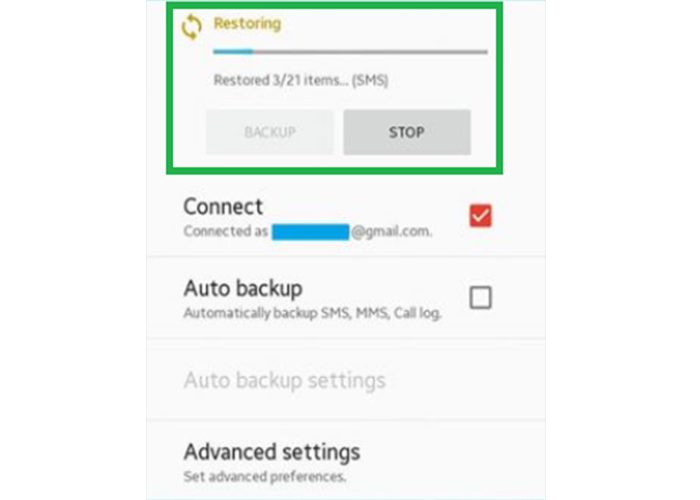
Selain proses backup, di sini saya juga akan menjelaskan ke kalian tentang cara mengembalikan SMS yang terhapus di HP Android.
Agar pesan yang terhapus bisa di pulihkan, pastikan sebelumnya kalian sudah melakukan backup terlebih dahulu. Karena jika sebelumnya kalian tidak pernah melakukan backup, maka akan sulit untuk memulihkan SMS yang sudah terhapus.
Namun jika sudah, maka panduannya sebagai berikut:
- Buka aplikasi Super Backup & Restore.
- Kemudian di halaman utama klik menu SMS.
- Lalu pilih menu Restore.
- Nanti akan muncul pop up, klik saja OK.
- Tunggu beberapa saat.
- Proses Restore SMS yang terhapus berhasil.
- Selesai.
Penting:
Agar tidak kehilangan data penting yang ada di dalam SMS, ada baiknya kalian mengaktifkan fitur Auto Backup yang ada pada aplikasi Super Backup & Restore.
Penutup
Jadi, itulah beberapa cara backup & restore SMS di HP Android yang terhapus menggunakan Gmail. Jika masih ada yang kurang jelas atau sulit di mengerti, silakan tuliskan saja pada kolom komentar ya.
Selain aplikasi Super Backup & Restore, kalian juga bisa memakai aplikasi backup SMS untuk Android lainnya yang ada di Google Playstore. Untuk penggunaannya juga tidak jauh berbeda kok dari aplikasi yang saya gunakan di atas.
Semoga bermanfaat sobat.



